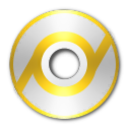
PowerISO(虚拟光驱软件)
3322特别说明内包含32/64位安装包!
详情介绍
PowerISO 是一款功能齐全的CD/DVD映像文件处理软件,它能够提供多合一的解决方案,可以很好的帮助用户们编辑、打开、压缩、创建、加密、转化、刻录、切分、生成、转换ISO/BIN图像文件,并支持壳牌集成、剪贴板、拖放操作等功能。
除此之外,PowerISO内置有虚拟光驱程序,可以直接将ISO文件加载到虚拟光驱,还支持包括ISO、BIN等在内的所有光盘镜像文件,可以直接使用内部虚拟驱动器来安装这些文件,而且压缩文件可以在不解压的情况下直接使用。这样当用户遇到类似文档、声像资料子类的电子文件,但有时却被资料太大不便于传输管理而困恼时,就可以将这些资料和文件整理好刻制成光盘了。
PowerISO 软件兼容性很强,支持英语、阿拉伯语、亚美尼亚语、白俄罗斯语、波斯尼亚语、保加利亚语、简体中文、繁体中文等多国语言。用户还可以将各种windows系统制作成启动u盘,然后帮助用户恢复系统,非常的便捷实用。
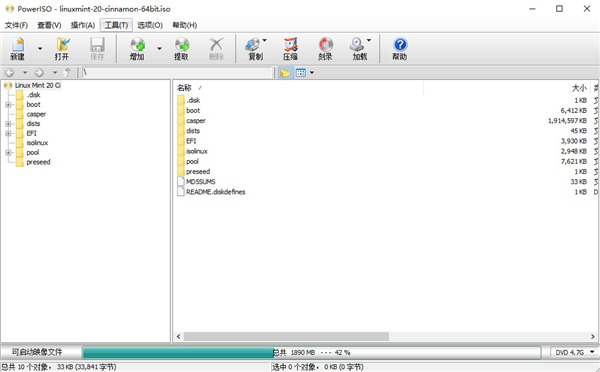
2、提取音轨到MP3,FLAC,APE文件
3、直接编辑ISO镜像文件
4、从MP3,FLAC,APE等格式制作音乐光盘
5、刻录ISO镜像文件
6、展开ISO文件
7、支持多达23个虚拟光驱
8、制作启动U盘
注: DAA (Direct-Access-Archive) 是PowerISO生成的一种高级映像文件格式,它支持普通ISO文件所不具有的一些特性,如压缩,加密以及分卷等。PowerISO能够象处理其它光盘镜像文件一样处理DAA文件,如展开、刻录以及加载到虚拟光驱等。
2、打开、展开 ISO文件。
3、刻录镜像文件。PowerISO支持刻录CD,DVD,以及蓝光光盘。
4、从MP3,FLAC,APE,WMA或BIN文件刻录音乐光盘。
5、提取音轨到MP3,FLAC,APE,WMA或BIN文件
6、从光盘或硬盘文件生成ISO或BIN文件。
7、编辑已经存在的ISO文件。
8、使用内置虚拟光驱直接加载ISO文件,您无须再单独安装其它的虚拟光驱软件。
9、转换镜像文件格式。
10、制作可启动U盘。
11、制作可启动光盘或镜像文件。
12、支持32位和64位Windows操作系统。
12、PowerISO使用方便,软件支持系统快捷菜单集成,拖放、以及剪贴版等常见操作。
1、运行PowerISO。
2、按下工具栏上的“增加”按钮,将文件和文件夹添加到ISO文件中来。您还可以直接将文件或文件夹从资源管理器中拖动到PowerISO主窗口中。
3、要在ISO文件中创建一个新文件夹,请选择菜单项“操作 > 新建文件夹”。
4、要修改默认卷标,请选择菜单项“操作 > 修改卷标”。
5、要设置ISO文件属性,请选择菜单项“文件 > 映像文件属性”。
6、编辑完成后,按下工具栏上的“保存”按钮将ISO文件保存起来。您也可以选择菜单项“文件 > 保存”将ISO文件存盘。
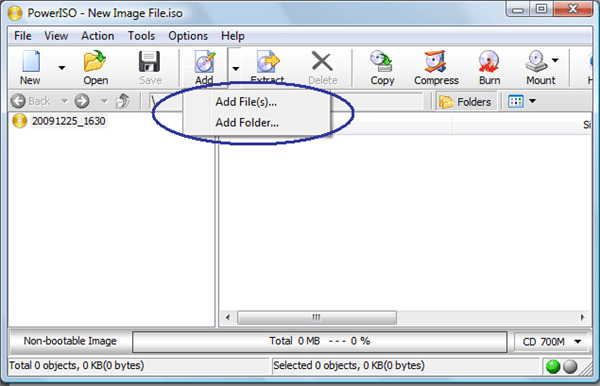
方法2:使用系统快捷菜单制作ISO文件
1、打开“我的电脑”,选择您想添加到ISO文件中的文件或文件夹。
2、在选中的文件和文件夹上按下鼠标右键,将弹出系统快捷菜单。
3、选择菜单项“添加到xxxxx.iso”。
4、PowerISO主程序将开始运行,并将选中的文件保存到指定的ISO文件中去。
(注:默认的保存文件格式是DAA,您可以在设置对话框中将其改为ISO格式。)
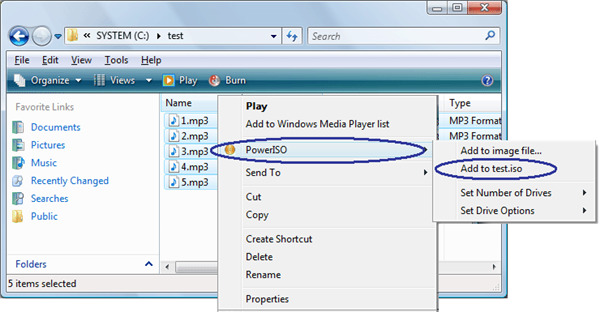
方法3:使用拖放功能制作ISO文件
1、运行PowerISO。
2、打开“我的电脑”,选中要添加到ISO文件中的文件和文件夹。
3、将这些文件拖动到PowerISO主窗口中,这些文件将被添加到ISO文件。
4、按下“保存”按钮将ISO文件存盘。
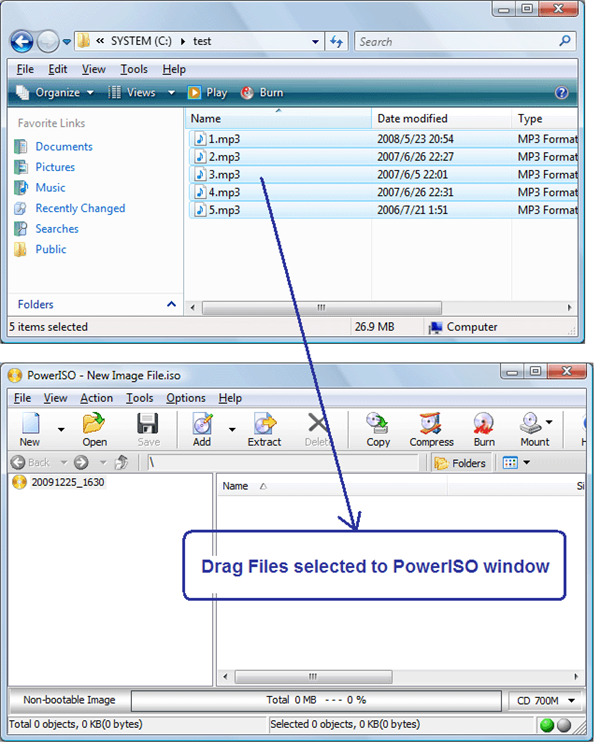
答:是的。
2、可以在ISO和BIN之间转换图像文件吗?
答:是的。
3、可以将CD,DVD或蓝光光盘复制到图像文件吗?
答:是的。将复制所有信息,包括引导信息。
4、我可以在图像文件中添加密码吗?
答:是的。如果将映像文件保存为DAA格式,则可以使用密码保护文件。
5、是否支持unicode文件名?
答:是的,完全支持unicode,因此如果您使用的是国际字符集,则不应该遇到任何问题。
6、可以压缩ISO或BIN图像文件吗?
答:是的。PowerISO可以压缩ISO/BIN和其他格式的图像文件,并直接使用压缩文件而无需解压缩。
7、我可以在不提取的情况下打开图像文件中的文件吗?
答:是的。您可以使用PowerISO虚拟驱动器管理器安装映像文件,然后您可以打开该文件而不解压缩。
8、可以将ISO文件刻录到CD,DVD或蓝光光盘吗?
答:是的,PowerISO可以将ISO文件刻录到CD,DVD或蓝光光盘。PowerISO是一个刻录应用程序,您可以使用它来刻录CD / DVD / BD光盘。
9、如何打开ISO文件并从中提取文件?
答:由于其文件关联,您只需双击即可打开ISO文件。打开ISO文件后,单击“提取”按钮从中提取文件。您还可以使用shell上下文菜单来提取ISO文件。
32 位 Windows: Windows 98、Windows Me、Windows 2000、Windows XP、Windows 2003、Windows Vista、Windows 2008、Windows 7、Windows 8 / 8.1、Windows 10
64 位 Windows: Windows XP、Windows 2003、Windows Vista、Windows 2008、Windows 7、Windows 8 / 8.1、Windows 10
2、支持的语言:
英语、阿拉伯语、亚美尼亚语、白俄罗斯语、波斯尼亚语、保加利亚语、简体中文、繁体中文、克罗地亚语、捷克语、丹麦语、荷兰语、波斯语、法语、德语、希腊语、匈牙利语、意大利语、日语、韩语、立陶宛语、马来语、挪威语、波兰语、葡萄牙语、俄语、塞尔维亚语、斯洛伐克语、斯洛文尼亚语、西班牙语、瑞典语、泰语、土耳其语、乌克兰语、越南语、哈萨克语
3、系统要求:
微软视窗操作系统。
Intel Pentium 166MHz 或以上。
64MB 内存。
至少 10MB 的硬盘空间。
支持m3u文件。
改进了创建可启动USB驱动器的功能。
一些小的错误修复和增强。
除此之外,PowerISO内置有虚拟光驱程序,可以直接将ISO文件加载到虚拟光驱,还支持包括ISO、BIN等在内的所有光盘镜像文件,可以直接使用内部虚拟驱动器来安装这些文件,而且压缩文件可以在不解压的情况下直接使用。这样当用户遇到类似文档、声像资料子类的电子文件,但有时却被资料太大不便于传输管理而困恼时,就可以将这些资料和文件整理好刻制成光盘了。
PowerISO 软件兼容性很强,支持英语、阿拉伯语、亚美尼亚语、白俄罗斯语、波斯尼亚语、保加利亚语、简体中文、繁体中文等多国语言。用户还可以将各种windows系统制作成启动u盘,然后帮助用户恢复系统,非常的便捷实用。
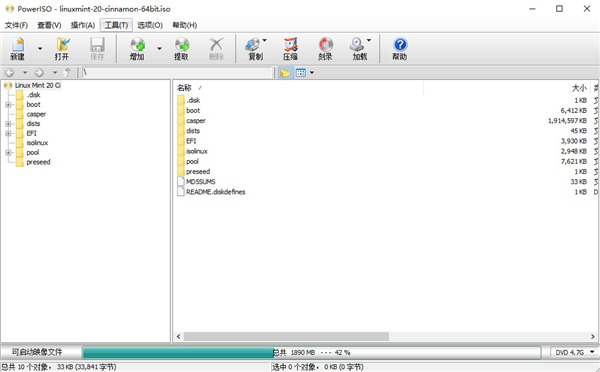
软件特色
1、支持几乎所有格式的光盘镜像文件2、提取音轨到MP3,FLAC,APE文件
3、直接编辑ISO镜像文件
4、从MP3,FLAC,APE等格式制作音乐光盘
5、刻录ISO镜像文件
6、展开ISO文件
7、支持多达23个虚拟光驱
8、制作启动U盘
功能介绍
1、支持所有常见的光盘映像文件格式,包括ISO、BIN、NRG、CDI、DAA等。注: DAA (Direct-Access-Archive) 是PowerISO生成的一种高级映像文件格式,它支持普通ISO文件所不具有的一些特性,如压缩,加密以及分卷等。PowerISO能够象处理其它光盘镜像文件一样处理DAA文件,如展开、刻录以及加载到虚拟光驱等。
2、打开、展开 ISO文件。
3、刻录镜像文件。PowerISO支持刻录CD,DVD,以及蓝光光盘。
4、从MP3,FLAC,APE,WMA或BIN文件刻录音乐光盘。
5、提取音轨到MP3,FLAC,APE,WMA或BIN文件
6、从光盘或硬盘文件生成ISO或BIN文件。
7、编辑已经存在的ISO文件。
8、使用内置虚拟光驱直接加载ISO文件,您无须再单独安装其它的虚拟光驱软件。
9、转换镜像文件格式。
10、制作可启动U盘。
11、制作可启动光盘或镜像文件。
12、支持32位和64位Windows操作系统。
12、PowerISO使用方便,软件支持系统快捷菜单集成,拖放、以及剪贴版等常见操作。
怎样用PowerISO制作ISO文件?
方法1:使用主程序制作ISO文件1、运行PowerISO。
2、按下工具栏上的“增加”按钮,将文件和文件夹添加到ISO文件中来。您还可以直接将文件或文件夹从资源管理器中拖动到PowerISO主窗口中。
3、要在ISO文件中创建一个新文件夹,请选择菜单项“操作 > 新建文件夹”。
4、要修改默认卷标,请选择菜单项“操作 > 修改卷标”。
5、要设置ISO文件属性,请选择菜单项“文件 > 映像文件属性”。
6、编辑完成后,按下工具栏上的“保存”按钮将ISO文件保存起来。您也可以选择菜单项“文件 > 保存”将ISO文件存盘。
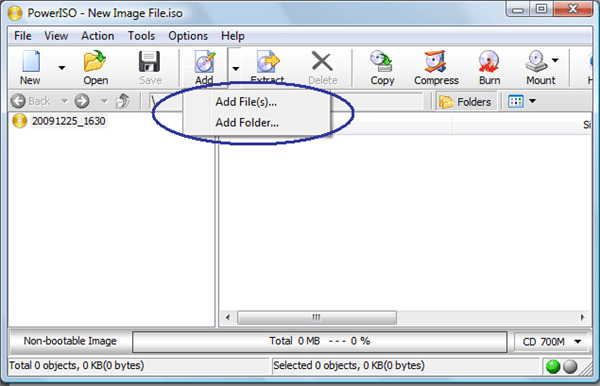
方法2:使用系统快捷菜单制作ISO文件
1、打开“我的电脑”,选择您想添加到ISO文件中的文件或文件夹。
2、在选中的文件和文件夹上按下鼠标右键,将弹出系统快捷菜单。
3、选择菜单项“添加到xxxxx.iso”。
4、PowerISO主程序将开始运行,并将选中的文件保存到指定的ISO文件中去。
(注:默认的保存文件格式是DAA,您可以在设置对话框中将其改为ISO格式。)
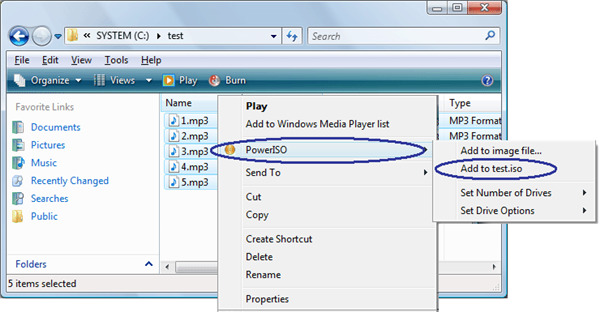
方法3:使用拖放功能制作ISO文件
1、运行PowerISO。
2、打开“我的电脑”,选中要添加到ISO文件中的文件和文件夹。
3、将这些文件拖动到PowerISO主窗口中,这些文件将被添加到ISO文件。
4、按下“保存”按钮将ISO文件存盘。
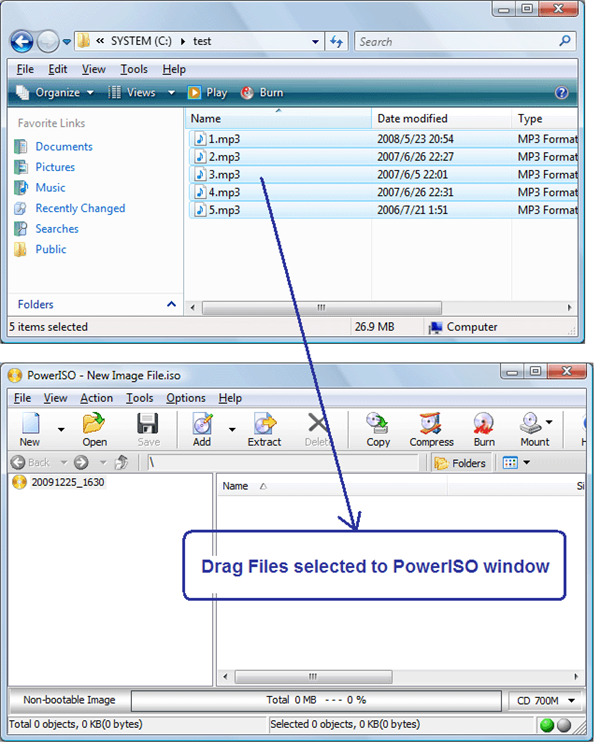
常见问题
1、可以制作可启动的CD / DVD光盘吗?答:是的。
2、可以在ISO和BIN之间转换图像文件吗?
答:是的。
3、可以将CD,DVD或蓝光光盘复制到图像文件吗?
答:是的。将复制所有信息,包括引导信息。
4、我可以在图像文件中添加密码吗?
答:是的。如果将映像文件保存为DAA格式,则可以使用密码保护文件。
5、是否支持unicode文件名?
答:是的,完全支持unicode,因此如果您使用的是国际字符集,则不应该遇到任何问题。
6、可以压缩ISO或BIN图像文件吗?
答:是的。PowerISO可以压缩ISO/BIN和其他格式的图像文件,并直接使用压缩文件而无需解压缩。
7、我可以在不提取的情况下打开图像文件中的文件吗?
答:是的。您可以使用PowerISO虚拟驱动器管理器安装映像文件,然后您可以打开该文件而不解压缩。
8、可以将ISO文件刻录到CD,DVD或蓝光光盘吗?
答:是的,PowerISO可以将ISO文件刻录到CD,DVD或蓝光光盘。PowerISO是一个刻录应用程序,您可以使用它来刻录CD / DVD / BD光盘。
9、如何打开ISO文件并从中提取文件?
答:由于其文件关联,您只需双击即可打开ISO文件。打开ISO文件后,单击“提取”按钮从中提取文件。您还可以使用shell上下文菜单来提取ISO文件。
配置需求
1、支持的操作系统:32 位 Windows: Windows 98、Windows Me、Windows 2000、Windows XP、Windows 2003、Windows Vista、Windows 2008、Windows 7、Windows 8 / 8.1、Windows 10
64 位 Windows: Windows XP、Windows 2003、Windows Vista、Windows 2008、Windows 7、Windows 8 / 8.1、Windows 10
2、支持的语言:
英语、阿拉伯语、亚美尼亚语、白俄罗斯语、波斯尼亚语、保加利亚语、简体中文、繁体中文、克罗地亚语、捷克语、丹麦语、荷兰语、波斯语、法语、德语、希腊语、匈牙利语、意大利语、日语、韩语、立陶宛语、马来语、挪威语、波兰语、葡萄牙语、俄语、塞尔维亚语、斯洛伐克语、斯洛文尼亚语、西班牙语、瑞典语、泰语、土耳其语、乌克兰语、越南语、哈萨克语
3、系统要求:
微软视窗操作系统。
Intel Pentium 166MHz 或以上。
64MB 内存。
至少 10MB 的硬盘空间。
更新日志
v8.7.0版本支持m3u文件。
改进了创建可启动USB驱动器的功能。
一些小的错误修复和增强。
猜您喜欢

- 系统镜像软件
- 系统镜像主要是给那些需要给自己电脑换系统用到的电脑镜像软件,现在市面上有很多不错的电脑镜像软件,但是每一种软件都是有着自己的独特功能,但是随着pc用户的增长,这个镜像软件的选择也变得更加的复杂麻烦起来了,那现在市面上比较好用的电脑系统镜像软件有哪些呢?小编今天就为大家整理了几款好用的软件,希望对大家可以有所帮助,有需要的小伙伴们快来本站下载吧。
-

ultraiso软碟通官方中文版 v9.7.6.3860电脑版 光驱工具 / 2.94M
-

alcohol 120%官方版 v2.1.1.2201 光驱工具 / 12.3M
-

-
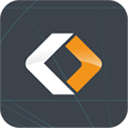
-
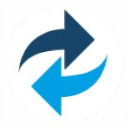
Macrium Reflect官方版 v8.1.7638 备份还原 / 552.1M
-

winiso(磁盘镜像编辑工具)官方版 v7.1.1电脑版 虚拟光驱 / 12.12M
同类软件
网友评论
共0条评论(您的评论需要经过审核才能显示)
分类列表
类似软件
-

捷速pdf转换器官方版 v9.1.3.7电脑版 转换工具 / 2.06M
-

-

-

-

精彩发现
换一换精品推荐
-

WinX DVD Copy Pro(PDF添加页码工具) v3.9.8官方版 虚拟光驱 / 13.43M
查看 -

winiso(磁盘镜像编辑工具)官方版 v7.1.1电脑版 虚拟光驱 / 12.12M
查看 -
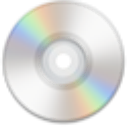
ImgDrive(迷你虚拟光驱)官方版 v2.1.2中文版 虚拟光驱 / 1.02M
查看 -
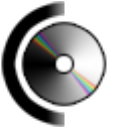
CureROM(光驱辅助工具) v2.0.3绿色版 虚拟光驱 / 495K
查看 -
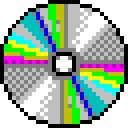
虚拟光驱魔术师2010 虚拟光驱 / 708K
查看
专题推荐
本类排行
月排行总排行





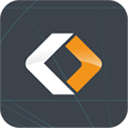
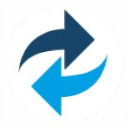





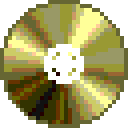

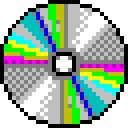





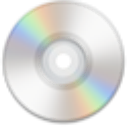
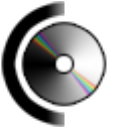
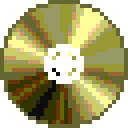





 赣公网安备 36010602000087号
赣公网安备 36010602000087号